如何翻译您的语言中的WordPress插件
你想用你的语言翻译WordPress插件吗?许多WordPress插件都可以完全翻译,并且可以被世界上任何人轻松翻译。在本文中,我们将向您展示如何使用您的语言轻松翻译WordPress插件(不知道任何代码)。
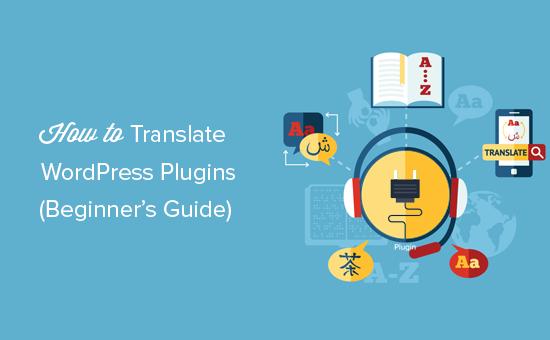
为什么以及何时应该翻译WordPress插件
WordPress本身有多种语言版本,也可以翻译成其他语言。作为用户,您可以使用自己的语言使用WordPress,甚至可以使用插件创建多语言网站。
大多数顶级WordPress插件也准备好翻译。您可以通过提供其他语言的翻译来帮助插件作者。这将有助于数千名其他WordPress用户。
注意:如果您有兴趣翻译我们的任何插件,如WPForms和MonsterInsights,那么我们很乐意为您提供我们的Pro版本的免费许可。只需通过我们的联系表单联系我们即可开始使用。
话虽这么说,让我们来看看如何轻松翻译您的语言WordPress插件。
方法1:帮助翻译您的语言中的WordPress插件
这种方法更容易,也非常值得推荐,因为它不仅可以帮助您使用您的语言插件,还可以帮助其他用户自动使用他们语言的插件。
WordPress.org目前拥有一个基于网络的翻译工具,允许任何人为WordPress.org上托管的WordPress插件提供翻译。
当您访问插件页面时,您将看到一条通知,要求您帮助您翻译您所用语言的插件。
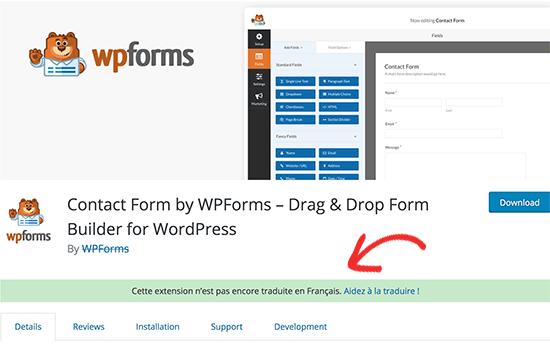
如果您没有看到此通知,那么您也可以在翻译WordPress网站上搜索该插件。
您将被要求选择您的语言,然后您可以开始贡献。
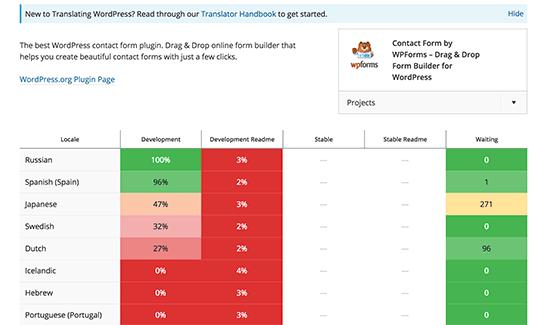
在翻译屏幕上,您将看到一个简单的用户界面,其中包含源文本和文本区域,以便为特定单词提供翻译。
方法2:为您自己的网站翻译WordPress插件
此方法允许您翻译WordPress插件供您自己使用。您将在WordPress管理区域内翻译插件,您的翻译将立即在您的网站上生效。
您需要做的第一件事是安装并激活Loco Translate插件。有关更多详细信息,请参阅有关如何安装WordPress插件的分步指南。
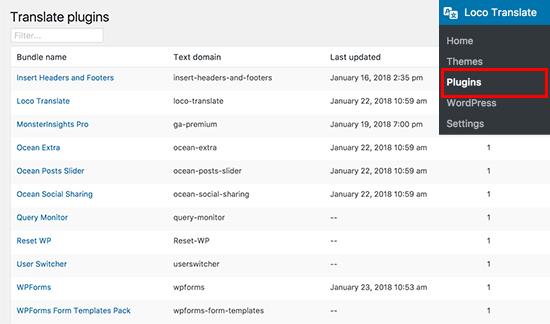
您将看到您网站上当前安装的所有插件的列表。您需要单击要翻译的插件。
在下一个屏幕上,您将看到插件可用的语言列表以及每种语言的翻译进度状态。
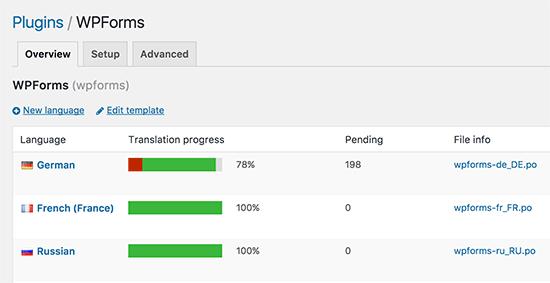
如果要在其中列出您要翻译的语言,则需要单击它。否则,您可以单击顶部的“新语言”按钮。
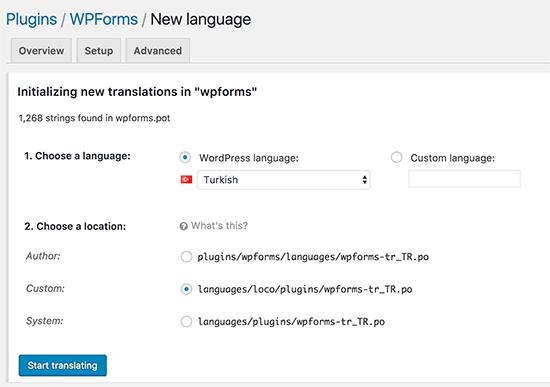
在新语言页面上,首先您需要选择语言。您有两种选择。第一个选项是WordPress语言。如果用户将WordPress管理区域设置为使用此语言,则此选项将自动开始使用此语言文件。第二种选择是使用自定义语言。
接下来,您需要选择要存储翻译文件的位置。默认情况下,Loco Translate会建议将翻译文件保存在自己的文件夹中。您可以更改它以保存WordPress语言或插件自己的语言文件夹中的翻译文件。
配置完设置后,单击开始翻译按钮继续。
翻译插件非常简单。您将看到源文本,在它下面您将看到翻译字段。
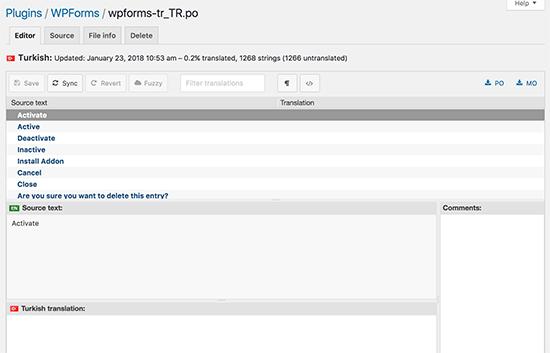
方法3.在您的计算机上翻译WordPress插件
您还可以使用gettext翻译应用程序在计算机上翻译WordPress插件。这很方便,您也可以将您的翻译提交给插件作者,这样他们就可以将其包含在插件中。
首先,您需要下载要在计算机上翻译的插件。接下来,您需要双击插件zip文件以将其解压缩。
解压缩文件后,打开插件的文件夹并找到languages文件夹。在它里面,你会找到一个.pot文件。这是翻译插件所需的翻译模板文件。
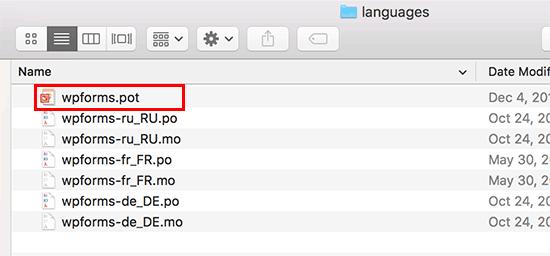
如果插件没有.pot文件或语言文件夹,则很可能没有准备好翻译。在这种情况下,您可以联系插件作者,并询问他们是否有任何计划使他们的插件翻译准备好。
获得.pot文件后,您就可以使用任何其他语言翻译插件了。
首先,您需要在计算机上下载并安装Poedit应用程序。 Poedit是适用于Mac和Windows的免费翻译应用程序。
安装应用程序后,继续打开应用程序。您将看到一个向导,要求您选择一个选项。如果您使用的是专业版的应用程序,那么您可以选择翻译WordPress插件或主题。否则,您需要选择“创建新翻译”选项。
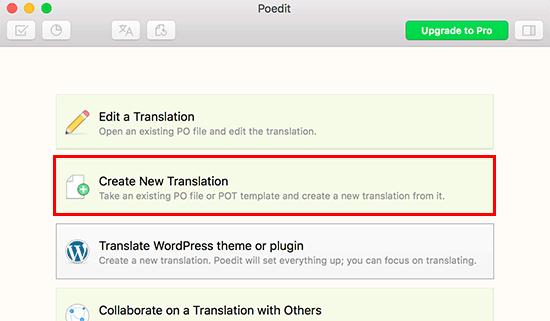
系统将要求您选择插件的POT文件。选择文件后,Poedit会要求您选择翻译语言。
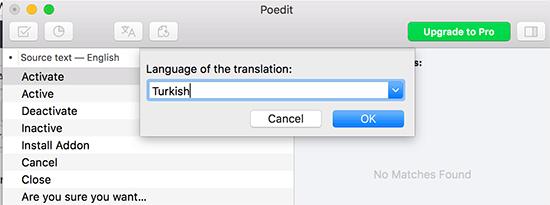
只需键入语言名称或从下拉菜单中选择,然后单击“确定”按钮。
Poedit现在将显示翻译界面。您将看到可用的字符串列表。您所要做的就是单击一个字符串以选择它并提供翻译。
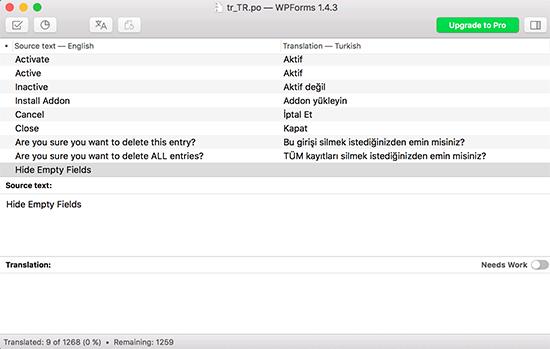
完成翻译后,您就可以保存并导出它了。你需要去文件»保存并在语言名称和国家/地区代码后命名您的文件,例如法语和法语的fr_FR,英语和英国的en_GB。
Poedit会将您的翻译保存在.po和.mo文件中。您需要将这些文件放在插件的语言文件夹中,以便立即开始使用它们。
我们希望本指南可以帮助您学习如何翻译WordPress插件。您可能还想查看我们的网站最佳WordPress翻译插件列表。
评论被关闭。